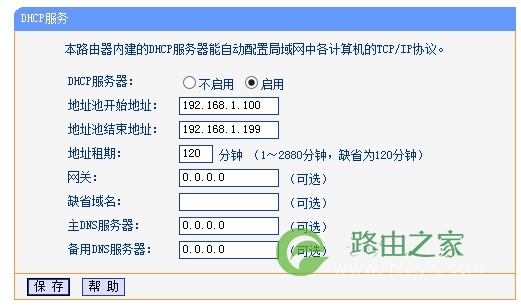【WiFi之家网】-DHCP是什么?动态主机配置协议,下面就是【路由器网】小编整理的路由器设置教程。
DHCP(动态主机配置协议)是一种协议,可为网络内IP地址提供快速地分配,自动和集中管理。DHCP还用于在设备上配置子网掩码,默认网关和DNS服务器信息。
DHCP如何工作
DHCP服务器发布唯一的IP地址,并自动配置其他网络信息。在大多数家庭和小型企业中,路由器充当DHCP服务器。在大型网络中,一台计算机可能充当DHCP服务器。
为了使此工作有效,设备(客户端)从路由器(主机)请求IP地址。然后,主机分配一个可用的IP地址,以便客户端可以在网络上进行通信。
使用DHCP的优缺点
必须正确配置计算机或连接到网络(本地或Internet)的任何设备以在该网络上进行通信。由于DHCP允许该配置自动发生,因此几乎所有连接到网络的设备(包括计算机,交换机,智能手机和游戏机)都使用它。
由于这种动态IP地址分配,因此两个设备拥有相同IP地址的可能性就较小,这在使用手动分配的静态IP地址时很常见。
使用DHCP使网络更易于管理。从管理的角度来看,网络上的每个设备都可以获取IP地址,而这些IP地址仅是其默认网络设置,该设置被设置为自动获取地址。另一种方法是手动为网络上的每个设备分配地址。
现在的家用路由器都具备提供DHCP服务的能力,可以说现在的家用路由器是DHCP服务器、DNS服务器、NAT服务器的集合体。默认情况下路由器的DHCP服务器都是启动的,并不需要用户进行配置。用户只需要知道DHCP服务器是用来给你连接该路由器上面的计算机分配IP地址、DNS服务器地址和默认网关地址就可以了。
如果你要使用路由器分配的IP地址来上网,首先你需要你的计算机上面的ip地址和DNS服务器地址配置为自动获得,这样你即计算机就可以自动获取到路由器上面DHCP服务器提供的相应地址了。
在大多数情况下,当设备具有由DHCP服务器分配的IP地址时,该IP地址在每次设备加入网络时都会更改。如果手动分配了IP地址,则管理员必须为每个新客户端提供一个特定的地址,并且必须手动取消分配的现有地址,其他设备才能使用该地址。这很耗时,并且手动配置每个设备会增加出错的机会。
使用DHCP有优点,但也有缺点。动态,变化的IP地址不应用于需要固定访问的固定设备,例如打印机和文件服务器。尽管这些类型的设备主要存在于办公环境中,但为它们分配更改的IP地址是不切实际的。例如,如果网络打印机的IP地址将来会更改,则连接到该打印机的每台计算机都必须定期更新其设置,以了解如何联系打印机。
这种类型的设置是不必要的,可以通过不为这些类型的设备使用DHCP,而为它们分配静态IP地址来避免。
如果您需要永久远程访问家庭网络中的计算机,则同样的想法也会起作用。如果启用了DHCP,则该计算机将在某个时候获得新的IP地址,这意味着您为该计算机记录的IP地址将长期不准确。如果您使用依赖于基于IP地址的访问的远程访问软件,请对该设备使用静态IP地址。
ISP使用DHCP分配IP地址。识别您的公共IP地址时可以看到这一点。除非您的家庭网络具有静态IP地址,否则它可能会随时间而变化,通常只有拥有可公开访问的Web服务的企业才需要这种情况。
什么时候会用到DHCP服务?这要取决于你的网络环境,如果宽带运营商给你分配了静态的IP地址,那么你就不需要使用DHCP服务器了,一般大一点的企业客户都会使用这种网络接入方案。但作为普通的家庭用户,绝大多数上网都是使用的ADSL拨号上网和小区宽带这两种方式,无论是ADSL拨号还是小区宽带都会用到DHCP服务,这时候应该把你的计算机上面的IP地址设置成自动获得,否则你将无法正常的上网。
以上关于-【DHCP是什么?动态主机配置协议】内容,由【WiFi之家网】搜集整理分享。
原创文章,作者:路由器,如若转载,请注明出处:https://www.224m.com/44472.html